VPN nedir? VPN sanal özel ağının avantajları ve dezavantajları

VPN nedir, avantajları ve dezavantajları nelerdir? WebTech360 ile VPN'in tanımını, bu modelin ve sistemin işe nasıl uygulanacağını tartışalım.
Kendi bilgisayarınızı topluyorsunuz ve hızlı bir RAM'e yatırım yapmaya karar verdiyseniz , RAM'in reklamı yapılan hızda performans gösterdiğinden nasıl emin olabilirsiniz? Bunu bilmiyor olabilirsiniz, ancak gerçekte RAM, hızını manuel olarak ayarlamadığınız veya Intel XMP'yi etkinleştirerek hızını optimize etmediğiniz sürece, tasarlandığından her zaman daha yavaş bir hızda çalışacaktır.
Bu seçeneğin her anakart BIOS'unda bulunmadığını ve her RAM belleğinin bir XMP profiline sahip olmadığını unutmayın . Bazı RAM modelleri yalnızca standart hızlarda çalışacak şekilde tasarlanmıştır. Ancak, kendi oyun sisteminizi kuruyor ve son derece hızlı olduğu iddia edilen bir RAM sistemi satın alıyorsanız, kesinlikle XMP seçeneğini destekleyen bir ürün satın almalısınız.
XMP'ye neden ihtiyacımız var?
XMP'yi etkinleştirmeden önce, CPU'nuzun RAM'e nasıl bağlandığını ve XMP'nin neden gerekli olduğunu anlamak önemlidir.
Gördüğünüz gibi, sisteminizdeki CPU, anakart üzerindeki soketler aracılığıyla RAM'e bağlanır. Veriler CPU'ya bu soketler aracılığıyla ulaşır. Bu nedenle, anakart, CPU ve RAM, RAM'den CPU'ya veri aktarmak için birlikte çalışmalıdır.
Her şeyin düzgün çalışmasını sağlamak için bilgisayarınızın anakartı, BIOS'u (Temel Giriş/Çıkış Sistemi) depolayan küçük bir yonga kullanır . Bu yonga, bilgisayarınızı açtığınızda etkinleşir. Güç verildikten sonra, BIOS bir açılış öz sınaması (POST) gerçekleştirir. Bu test sırasında anakart, CPU'ya bağlı çeşitli giriş/çıkış aygıtlarının durumunu kontrol eder ve başlatır. Bu test sırasında anakart, RAM'in hangi frekansta çalışması gerektiğine karar verir.

Anakart, bunu yapmak için RAM'in frekansı, voltajı ve zamanlamaları gibi bilgileri depolayan bir çip olan Seri Varlık Algılama (SPD) ile iletişim kurar. Bu SPD'de depolanan veriler, Ortak Elektron Aygıt Mühendisliği Konseyi (JEDEC) tarafından DDR2, DDR3 ve DDR4 gibi farklı RAM teknolojileri için standartlaştırılmıştır.
Bu standartlaştırma sayesinde DDR4 RAM, saniyede 3200 megatransfere (MT/s) varan veri hızlarıyla 800 ila 1600 MHz aralığındaki frekanslarda çalışabilir. Ancak, yüksek performanslı bir RAM belleği 5333 MT/s'ye ulaşabilir.
Bu da şu soruyu akla getiriyor: RAM, JEDEC spesifikasyonlarını nasıl aşıyor ve daha hızlı frekanslarda çalışıyor? İşte XMP tam da bu noktada devreye giriyor.
XMP ne için etkinleştirilir?
RAM, JEDEC tarafından belirlenen standart hızlarda çalışır, ancak RAM'inizi manuel olarak hız aşırtabilirsiniz . XMP, RAM'in güvenli bir şekilde çalışabileceği bir hız ve zamanlama profili kaydetmek için RAM'in bir kısmını kullanır. XMP'yi etkinleştirmek, belleğin derecelendirildiği hız ve zamanlamalarda çalışacak şekilde yapılandırılmasını sağlar.
Bellekte XMP nasıl etkinleştirilir
Bazı anakartlar XMP'ye izin vermez ve bu özelliği etkinleştirme seçeneği sunmaz veya özelliği kullanmaya çalıştığınızda gri renkte görünür. Bu durumda, anakartınızı XMP kullanacak şekilde yükseltmek dışında yapabileceğiniz bir şey yoktur.
1. Bilgisayarınızı yeniden başlatın veya açın ve anakartınızdaki ilgili tuşu kullanarak UEFI/BIOS'a erişin . Tipik erişim tuşları arasında Delete, F1, F2, F10 ve F12 bulunur (sizinki farklı olabilir). Ayrıntılar için anakartınızın kullanım kılavuzuna veya üreticinin web sitesine bakın.
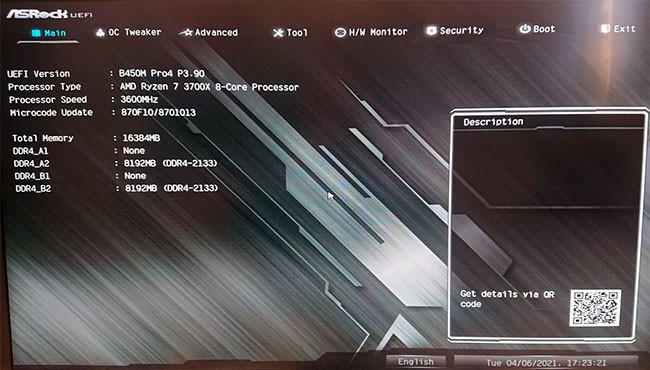
2. XMP profil geçişini arayın. UEFI/BIOS ana ekranınızda görüyorsanız, Açık konumuna getirin ve ardından 6. adıma geçin. Görmüyorsanız, 3. adıma geçin.
3. Gerekirse, UEFI/BIOS'unuzda Gelişmiş Mod'u etkinleştirin. Bu genellikle F7 tuşuna basılarak yapılır , ancak bu düğme anakartınıza bağlı olarak değişecektir. Bu bilgi genellikle sağ alt köşede bulunur.
4. BIOS'taki hız aşırtma bölümüne gidin. Bu bölüm AI Tuner, AITweaker, Performans, Extreme Tweaker, Hız Aşırtma Ayarları veya benzeri bir adla anılabilir.
5. XMP profili geçişini bulana kadar seçenekler listesinde ilerleyin. Üzerinde Enter tuşuna basarak veya tıklayıp açılır menüden Açık'ı seçerek Açık konumuna getirin. Aşağıdaki anakart gibi bazı anakartlar, XMP Profilini Yüklemenizi gerektirir .
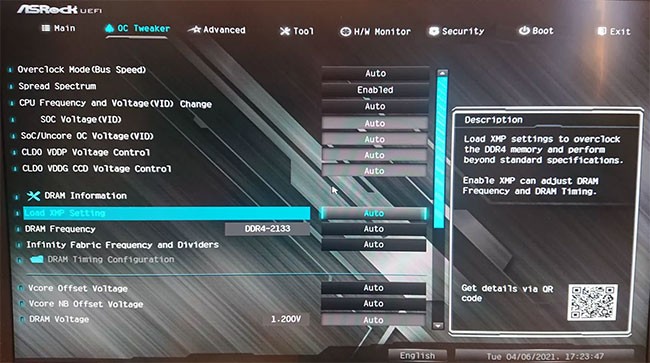
6. BIOS ayarlarınızı kaydedin ve çıkın. Bunu , klavyenizdeki veya farenizdeki Çıkış düğmesine tıklayıp ayarlarınızı kaydetmeyi seçerek yapabilirsiniz . Alternatif olarak, geleneksel F10 tuşunu da kullanabilirsiniz . İstendiğinde, seçiminizi onaylayın.
XMP'nin etkin olup olmadığını nasıl anlarım?
XMP profilinizin etkin olup olmadığını, UEFI/BIOS'a geri dönüp geçiş düğmesinin Açık olarak ayarlandığından emin olarak tekrar kontrol edebilirsiniz . Ayrıca, UEFI/BIOS'taki bellek hızını kontrol edin (ana ekranda veya hız aşırtma menüsünde olabilir) veya önyükleme sonrası ekranda olabilir.
Bellek hızınızı doğrulamak için CPUZ gibi bir Windows yazılımı da kullanabilirsiniz . Bellek ambalajında ve etiketinde belirtilen nominal hızla eşleşiyorsa, XMP profiliniz etkindir.
Aksi takdirde, doğru şekilde etkinleştirdiğinizden emin olmak için adımları tekrar uygulayın. Adımları doğru uyguladığınızdan eminseniz ve yine de beklenen hızları göremiyorsanız, anakartınızın veya işlemcinizin bellek hız aşırtmasına izin verip vermediğini kontrol etmelisiniz.
Ayrıca bakınız:
VPN nedir, avantajları ve dezavantajları nelerdir? WebTech360 ile VPN'in tanımını, bu modelin ve sistemin işe nasıl uygulanacağını tartışalım.
Windows Güvenliği, temel virüslere karşı koruma sağlamaktan daha fazlasını yapar. Kimlik avına karşı koruma sağlar, fidye yazılımlarını engeller ve kötü amaçlı uygulamaların çalışmasını engeller. Ancak bu özellikleri fark etmek kolay değildir; menü katmanlarının arkasına gizlenmişlerdir.
Bir kez öğrenip kendiniz denediğinizde, şifrelemenin kullanımının inanılmaz derecede kolay ve günlük yaşam için inanılmaz derecede pratik olduğunu göreceksiniz.
Aşağıdaki makalede, Windows 7'de silinen verileri Recuva Portable destek aracıyla kurtarmak için temel işlemleri sunacağız. Recuva Portable ile verileri istediğiniz herhangi bir USB'ye kaydedebilir ve ihtiyaç duyduğunuzda kullanabilirsiniz. Araç, kompakt, basit ve kullanımı kolaydır ve aşağıdaki özelliklerden bazılarına sahiptir:
CCleaner sadece birkaç dakika içinde yinelenen dosyaları tarar ve ardından hangilerinin silinmesinin güvenli olduğuna karar vermenizi sağlar.
Windows 11'de İndirme klasörünü C sürücüsünden başka bir sürücüye taşımak, C sürücüsünün kapasitesini azaltmanıza ve bilgisayarınızın daha sorunsuz çalışmasına yardımcı olacaktır.
Bu, güncellemelerin Microsoft'un değil, sizin kendi programınıza göre yapılmasını sağlamak için sisteminizi güçlendirmenin ve ayarlamanın bir yoludur.
Windows Dosya Gezgini, dosyaları görüntüleme şeklinizi değiştirmeniz için birçok seçenek sunar. Sisteminizin güvenliği için hayati önem taşımasına rağmen, önemli bir seçeneğin varsayılan olarak devre dışı bırakıldığını bilmiyor olabilirsiniz.
Doğru araçlarla sisteminizi tarayabilir ve sisteminizde gizlenen casus yazılımları, reklam yazılımlarını ve diğer kötü amaçlı programları kaldırabilirsiniz.
Yeni bir bilgisayar kurarken tavsiye edilen yazılımların listesini aşağıda bulabilirsiniz, böylece bilgisayarınızda en gerekli ve en iyi uygulamaları seçebilirsiniz!
Tüm işletim sistemini bir flash bellekte taşımak, özellikle dizüstü bilgisayarınız yoksa çok faydalı olabilir. Ancak bu özelliğin yalnızca Linux dağıtımlarıyla sınırlı olduğunu düşünmeyin; Windows kurulumunuzu kopyalamanın zamanı geldi.
Bu hizmetlerden birkaçını kapatmak, günlük kullanımınızı etkilemeden pil ömründen önemli miktarda tasarruf etmenizi sağlayabilir.
Ctrl + Z, Windows'ta oldukça yaygın bir tuş kombinasyonudur. Ctrl + Z, temel olarak Windows'un tüm alanlarında yaptığınız işlemleri geri almanızı sağlar.
Kısaltılmış URL'ler, uzun bağlantıları temizlemek için kullanışlıdır, ancak aynı zamanda asıl hedefi de gizler. Kötü amaçlı yazılımlardan veya kimlik avından kaçınmak istiyorsanız, bu bağlantıya körü körüne tıklamak akıllıca bir tercih değildir.
Uzun bir bekleyişin ardından Windows 11'in ilk büyük güncellemesi resmen yayınlandı.
VPN nedir, avantajları ve dezavantajları nelerdir? WebTech360 ile VPN'in tanımını, bu modelin ve sistemin işe nasıl uygulanacağını tartışalım.
Windows Güvenliği, temel virüslere karşı koruma sağlamaktan daha fazlasını yapar. Kimlik avına karşı koruma sağlar, fidye yazılımlarını engeller ve kötü amaçlı uygulamaların çalışmasını engeller. Ancak bu özellikleri fark etmek kolay değildir; menü katmanlarının arkasına gizlenmişlerdir.
Bir kez öğrenip kendiniz denediğinizde, şifrelemenin kullanımının inanılmaz derecede kolay ve günlük yaşam için inanılmaz derecede pratik olduğunu göreceksiniz.
Aşağıdaki makalede, Windows 7'de silinen verileri Recuva Portable destek aracıyla kurtarmak için temel işlemleri sunacağız. Recuva Portable ile verileri istediğiniz herhangi bir USB'ye kaydedebilir ve ihtiyaç duyduğunuzda kullanabilirsiniz. Araç, kompakt, basit ve kullanımı kolaydır ve aşağıdaki özelliklerden bazılarına sahiptir:
CCleaner sadece birkaç dakika içinde yinelenen dosyaları tarar ve ardından hangilerinin silinmesinin güvenli olduğuna karar vermenizi sağlar.
Windows 11'de İndirme klasörünü C sürücüsünden başka bir sürücüye taşımak, C sürücüsünün kapasitesini azaltmanıza ve bilgisayarınızın daha sorunsuz çalışmasına yardımcı olacaktır.
Bu, güncellemelerin Microsoft'un değil, sizin kendi programınıza göre yapılmasını sağlamak için sisteminizi güçlendirmenin ve ayarlamanın bir yoludur.
Windows Dosya Gezgini, dosyaları görüntüleme şeklinizi değiştirmeniz için birçok seçenek sunar. Sisteminizin güvenliği için hayati önem taşımasına rağmen, önemli bir seçeneğin varsayılan olarak devre dışı bırakıldığını bilmiyor olabilirsiniz.
Doğru araçlarla sisteminizi tarayabilir ve sisteminizde gizlenen casus yazılımları, reklam yazılımlarını ve diğer kötü amaçlı programları kaldırabilirsiniz.
Yeni bir bilgisayar kurarken tavsiye edilen yazılımların listesini aşağıda bulabilirsiniz, böylece bilgisayarınızda en gerekli ve en iyi uygulamaları seçebilirsiniz!
Tüm işletim sistemini bir flash bellekte taşımak, özellikle dizüstü bilgisayarınız yoksa çok faydalı olabilir. Ancak bu özelliğin yalnızca Linux dağıtımlarıyla sınırlı olduğunu düşünmeyin; Windows kurulumunuzu kopyalamanın zamanı geldi.
Bu hizmetlerden birkaçını kapatmak, günlük kullanımınızı etkilemeden pil ömründen önemli miktarda tasarruf etmenizi sağlayabilir.
Ctrl + Z, Windows'ta oldukça yaygın bir tuş kombinasyonudur. Ctrl + Z, temel olarak Windows'un tüm alanlarında yaptığınız işlemleri geri almanızı sağlar.
Kısaltılmış URL'ler, uzun bağlantıları temizlemek için kullanışlıdır, ancak aynı zamanda asıl hedefi de gizler. Kötü amaçlı yazılımlardan veya kimlik avından kaçınmak istiyorsanız, bu bağlantıya körü körüne tıklamak akıllıca bir tercih değildir.
Uzun bir bekleyişin ardından Windows 11'in ilk büyük güncellemesi resmen yayınlandı.













